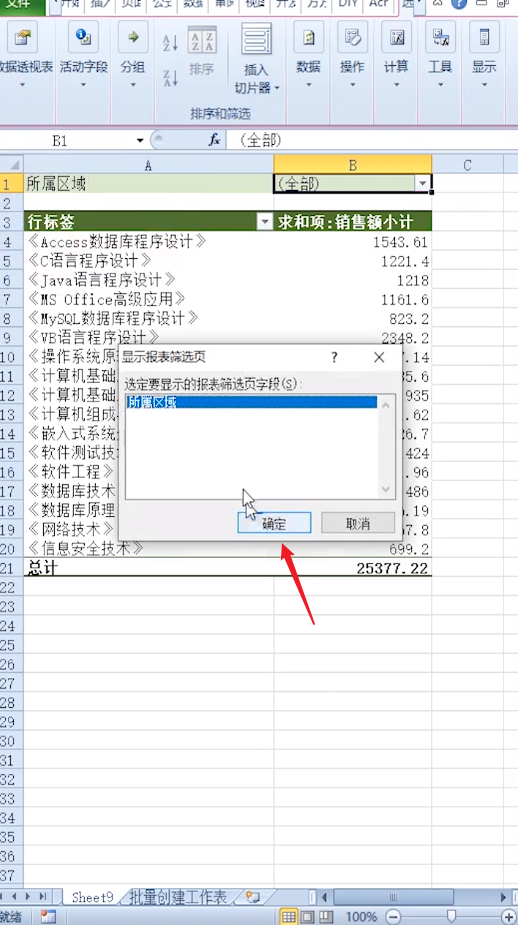1、将光标选中数据区域单元格。
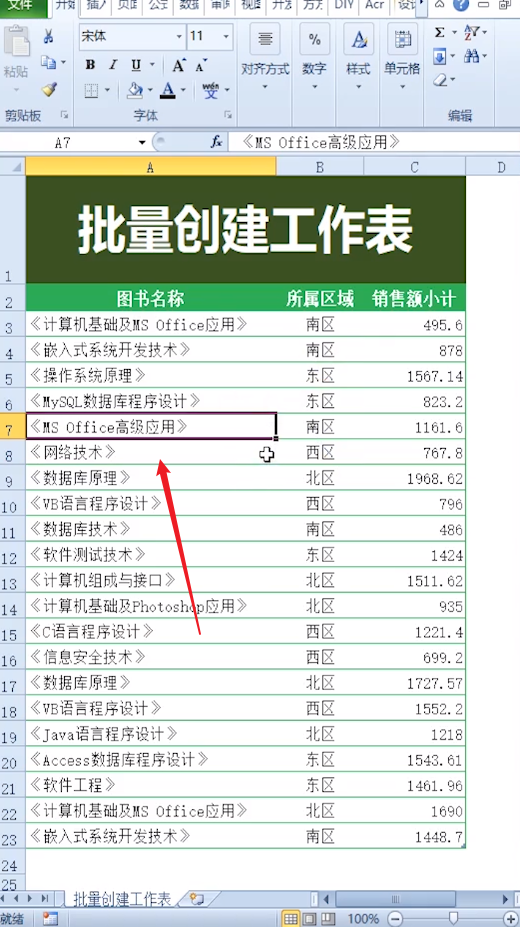
2、点击插入。

3、依次点击“数据透视表-数据透视表”。
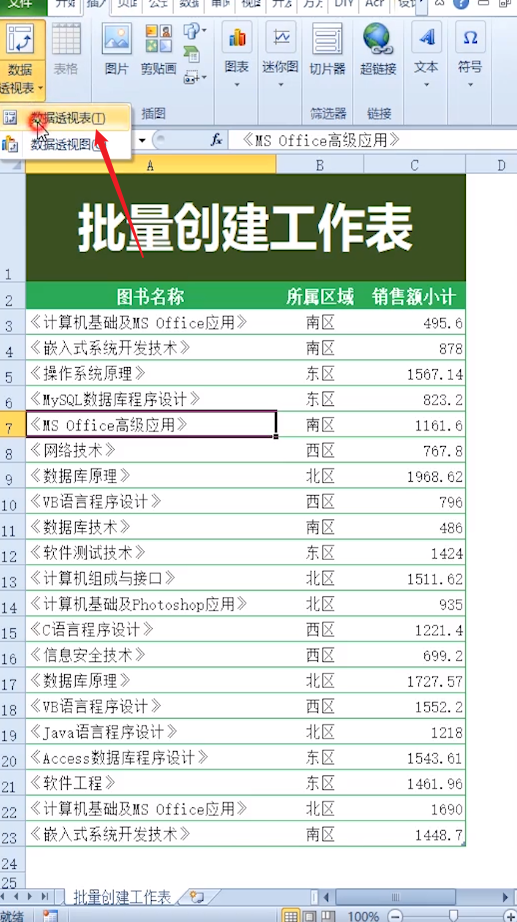
4、点击确定。
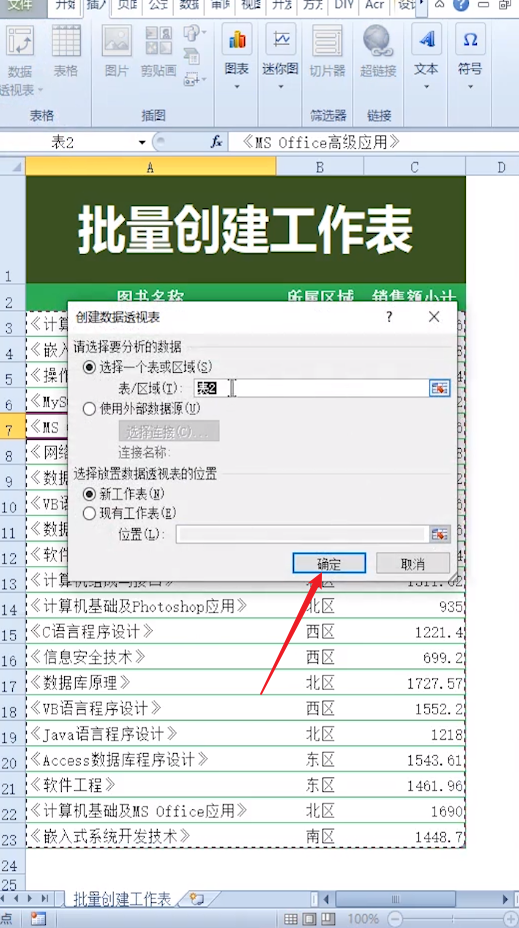
5、将所属区域拖到报表筛选中。

6、将图书名称拖到行标签中。

7、将销售额小计拖到数值中,然后关闭窗口。

8、点击选项。
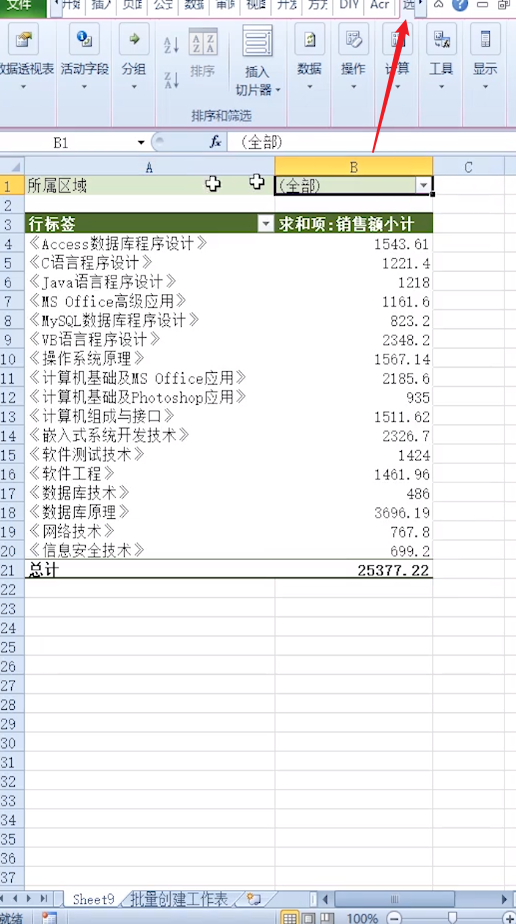
9、点击数据透析表。
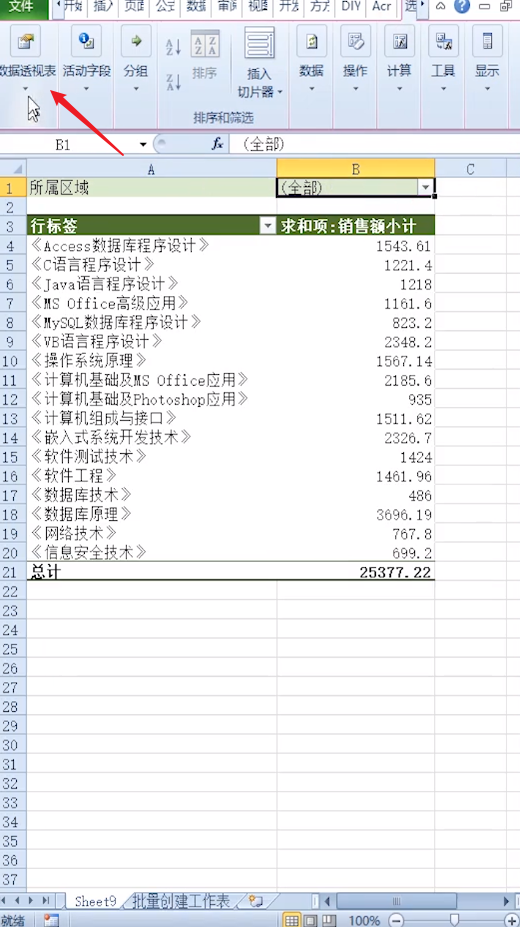
10、点击选项。

11、点击显示报表筛选页。
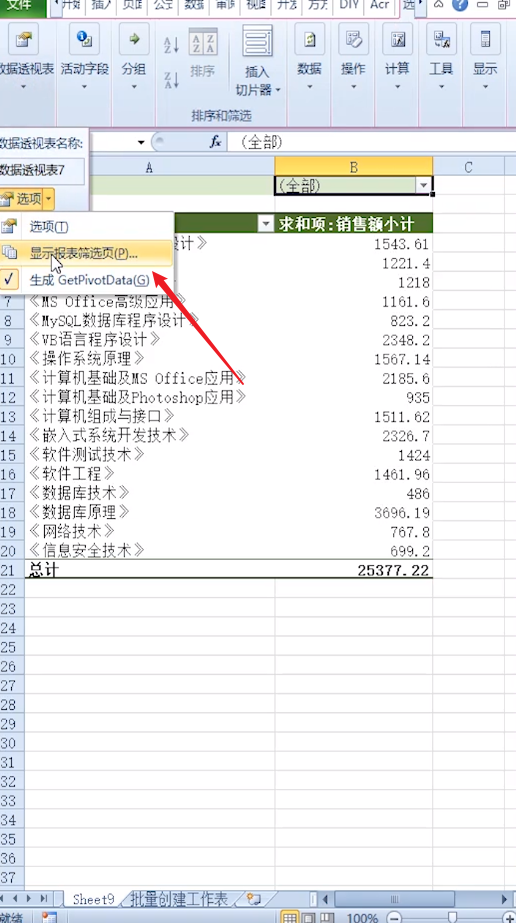
12、点击确定即可。
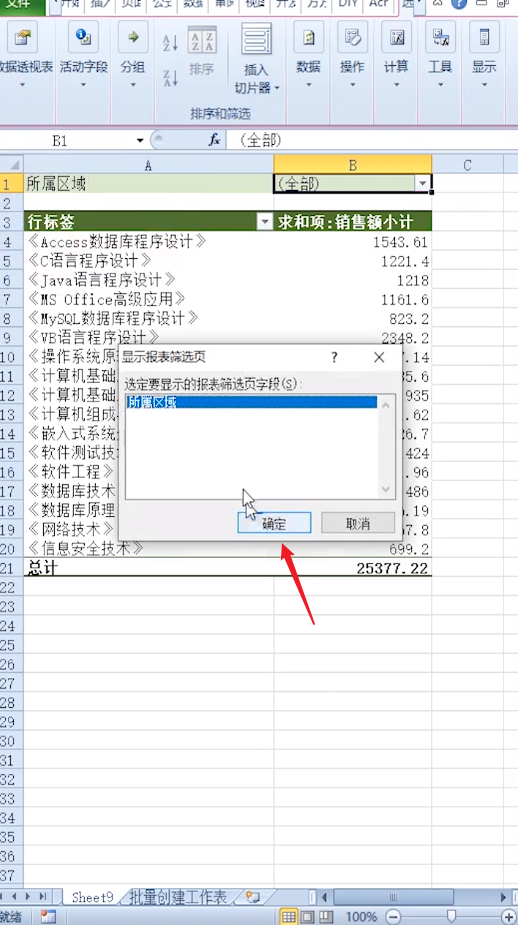
时间:2024-11-20 00:58:08
1、将光标选中数据区域单元格。
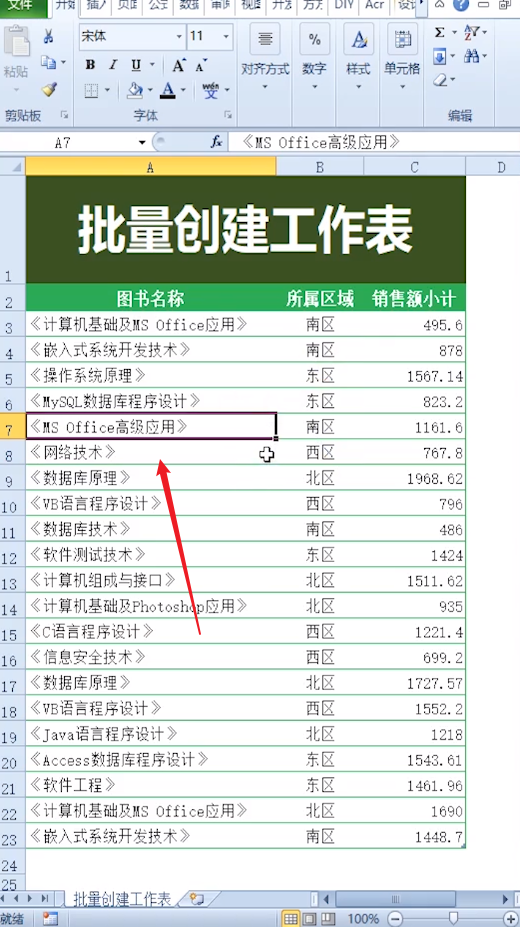
2、点击插入。

3、依次点击“数据透视表-数据透视表”。
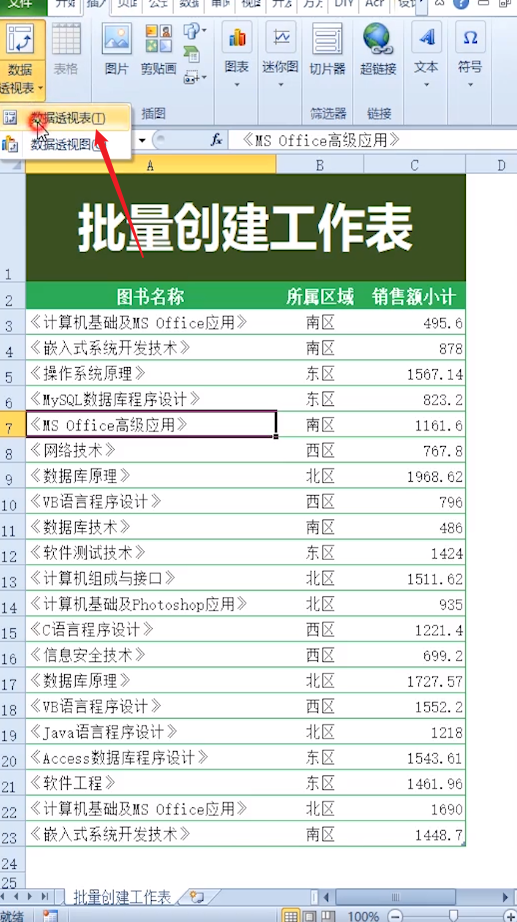
4、点击确定。
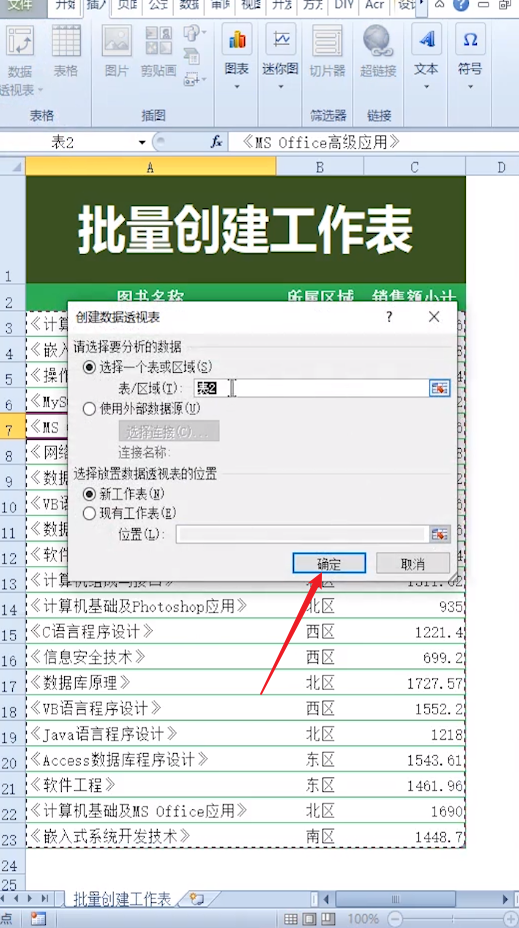
5、将所属区域拖到报表筛选中。

6、将图书名称拖到行标签中。

7、将销售额小计拖到数值中,然后关闭窗口。

8、点击选项。
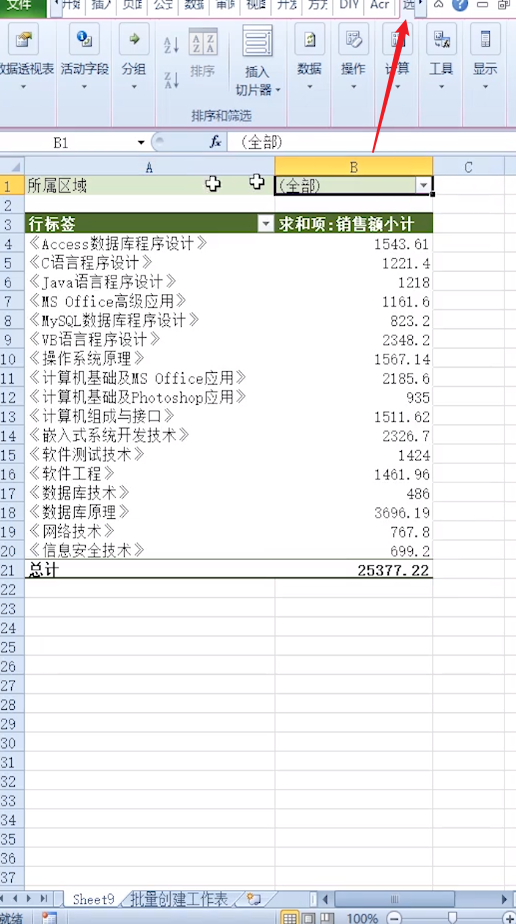
9、点击数据透析表。
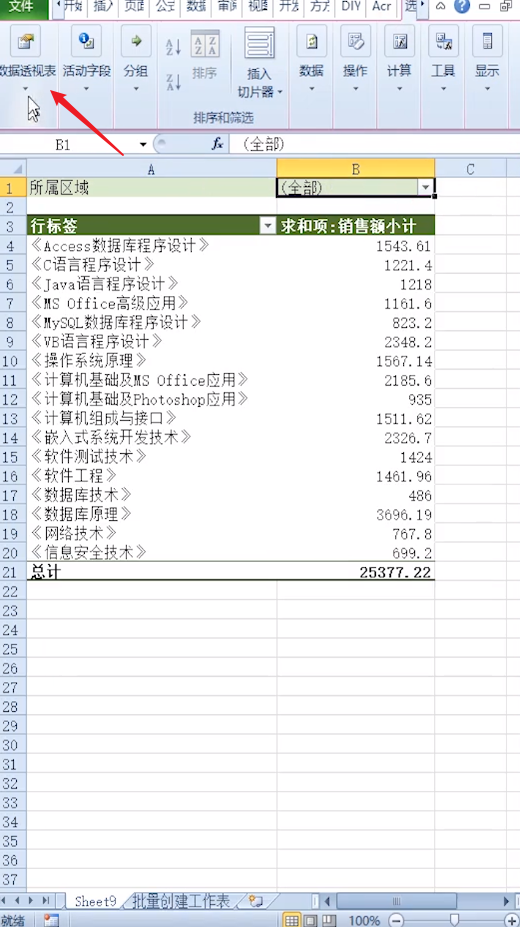
10、点击选项。

11、点击显示报表筛选页。
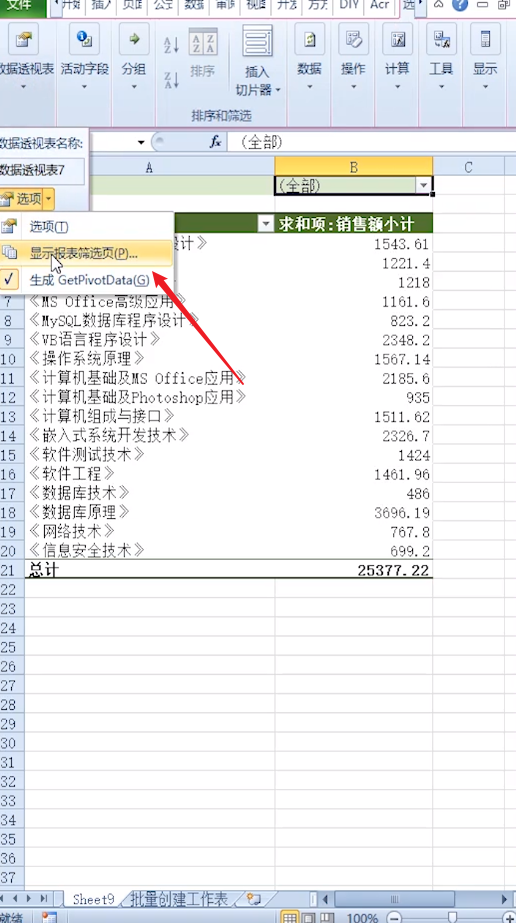
12、点击确定即可。